3 เครื่องมือในการแปลง MP2 เป็น MP4 ได้อย่างง่ายดาย
MP2 เป็นรูปแบบไฟล์เสียงที่ดีที่สุดรูปแบบหนึ่งที่คุณสามารถใช้สำหรับการออกอากาศทางวิทยุและโทรทัศน์ นอกจากนี้ยังสามารถให้คุณภาพที่ดี ทำให้เป็นไฟล์ที่เหมาะสม อย่างไรก็ตาม รูปแบบไฟล์นี้มีขนาดไฟล์ที่ใหญ่กว่าเมื่อเทียบกับรูปแบบเสียงอื่น ๆ นอกจากนี้ยังไม่เหมาะสำหรับการแก้ไขเสียงเนื่องจากอาจมีข้อจำกัด ดังนั้น สมมติว่าคุณต้องการเพลิดเพลินกับการใช้รูปแบบนี้ในแง่มุมต่าง ๆ เช่น การแก้ไข การฟัง และการหลีกเลี่ยงปัญหาความเข้ากันได้ ในกรณีนั้น ควรแปลงไฟล์ของคุณเป็นรูปแบบที่ดีที่สุด เช่น MP4 หากคุณต้องการเรียนรู้วิธีการแปลงไฟล์อย่างราบรื่น การแปลง MP2 เป็น MP4 ขั้นตอนที่คุณสามารถปฏิบัติตามได้ เราพร้อมให้คำแนะนำคุณ คุณจะได้ทราบถึงวิธีที่ดีที่สุดและมีประสิทธิผลที่สุดในการเปลี่ยนไฟล์ MP2 เป็นรูปแบบ MP4
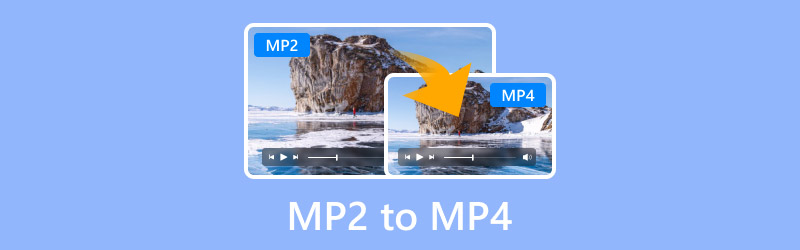
เนื้อหาของหน้า
ส่วนที่ 1. รูปแบบ MP2 และ MP4 คืออะไร
MP2 รูปแบบนี้มักใช้สำหรับการออกอากาศทางโทรทัศน์และเสียง เป็นรูปแบบไฟล์เสียงยอดนิยมที่สามารถให้คุณภาพเสียงที่ดีและมีความทนทานต่อข้อผิดพลาดสูง นอกจากนี้ยังเป็นรูปแบบการบีบอัดที่มีการสูญเสียข้อมูลซึ่งได้รับการออกแบบเป็นส่วนหนึ่งของมาตรฐาน MPEG-1
MP4 เป็นคอนเทนเนอร์ที่สามารถจัดเก็บเนื้อหาเสียงและวิดีโอได้ ให้คุณภาพที่ยอดเยี่ยมซึ่งนำไปสู่ประสบการณ์การรับชมและการฟังที่ยอดเยี่ยม นอกจากนี้ยังมีขนาดไฟล์ที่เล็กกว่าเมื่อเทียบกับ MP2 นอกจากนี้ MP4 ยังเป็นรูปแบบ/คอนเทนเนอร์ที่ใช้มากที่สุดในเครื่องเล่นสื่อเกือบทั้งหมดและแพลตฟอร์มอื่นๆ ด้วยเหตุนี้ คุณจึงคาดหวังได้ว่าคุณจะไม่พบปัญหาความเข้ากันได้ใดๆ เมื่อใช้ MP4
เหตุใดจึงแปลง MP2 เป็น MP4?
ดังที่เราได้กล่าวไปแล้วว่า MP2 เหมาะอย่างยิ่งสำหรับการออกอากาศทางวิทยุและโทรทัศน์ อย่างไรก็ตาม ไฟล์นี้มีขนาดไฟล์ที่ใหญ่ นอกจากนี้ยังไม่เหมาะสำหรับใช้ตัดต่อเสียงของคุณ นอกจากนี้ ยังมีคุณภาพที่ต่ำกว่าเมื่อเทียบกับ MP4 ดังนั้น หากคุณต้องการเอาชนะข้อเสียทั้งหมด วิธีแก้ปัญหาที่ดีที่สุดคือการแปลง MP2 เป็น MP4 คอนเทนเนอร์ MP4 มีขนาดไฟล์ที่เล็กกว่าและมีคุณภาพที่ยอดเยี่ยม และเหมาะอย่างยิ่งสำหรับการแก้ไขเสียง คุณสามารถเล่นไฟล์นี้บนแพลตฟอร์มต่างๆ ได้ด้วยเมื่อเทียบกับ MP2 ด้วยเหตุนี้ คุณต้องพิจารณาเปลี่ยนรูปแบบ MP2 เป็น MP4
ส่วนที่ 2 วิธีการแปลง MP2 เป็น MP4 โดยใช้ Vidmore Video Converter
ตัวแปลง MP2 ที่ดีที่สุดตัวหนึ่งที่คุณสามารถใช้กับ Windows และ Mac ได้คือ Vidmore Video Converterด้วยคุณสมบัติหลักอย่างตัวแปลงไฟล์ คุณสามารถแปลงไฟล์ MP2 เป็นไฟล์ MP4 ได้ นอกจากนี้ คุณยังสามารถใช้งานฟังก์ชันต่างๆ ได้อย่างง่ายดาย เนื่องจากอินเทอร์เฟซหลักนั้นดูเรียบง่าย นอกจากนี้ คุณยังสามารถแปลงไฟล์ MP2 ได้หลายไฟล์ในคราวเดียว ดังนั้น คุณจึงสามารถรับไฟล์ MP4 ได้มากเท่าที่คุณต้องการในระหว่างกระบวนการแปลง นอกจากการแปลงไฟล์แล้ว คุณยังสามารถปรับพารามิเตอร์บางอย่างจากการตั้งค่าเอาต์พุตได้อีกด้วย คุณสามารถปรับแต่งอัตราตัวอย่าง ช่อง บิตเรต ตัวเข้ารหัส และอื่นๆ ได้ นอกจากนี้ คุณยังสามารถแปลงไฟล์ของคุณเป็นรูปแบบอื่นๆ ได้มากกว่า 200 รูปแบบ เช่น MKV, AVI, MOV, WMV, MP3, FLAC, AAC และอื่นๆ อีกมากมาย
คุณสมบัติ
- แปลง MP2 เป็น MP4 ด้วยคุณภาพที่ยอดเยี่ยม
- มีกระบวนการแปลงข้อมูลที่รวดเร็วเป็นพิเศษ
- สามารถให้คุณสมบัติการแก้ไขขั้นพื้นฐานได้
- ซอฟต์แวร์สามารถปรับแต่งการตั้งค่าเอาท์พุตบางอย่างจากไฟล์ได้
- มีกระบวนการแปลงแบบแบตช์ให้เลือกใช้
ปฏิบัติตามวิธีง่ายๆ ด้านล่างเพื่อแปลงไฟล์ MP2 เป็น MP4 ได้อย่างมีประสิทธิภาพ
ขั้นตอนที่ 1. เข้าถึง Vidmore Video Converter และเปิดใช้งานหลังจากกระบวนการติดตั้ง
ขั้นตอนที่ 2. ไปที่ไฟล์ ตัวแปลง เมนูและคลิก เพิ่มไฟล์ เพื่อเพิ่มไฟล์ MP2 ที่คุณต้องการแปลง
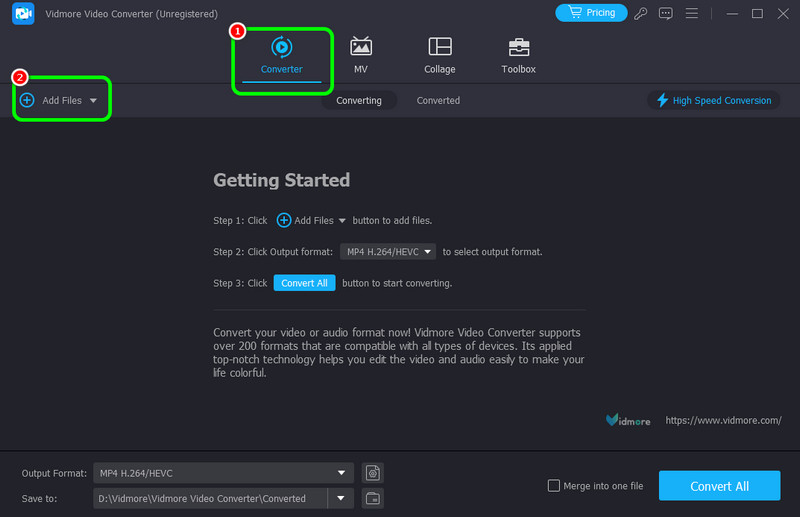
ขั้นตอนที่ 3. จากนั้นไปต่อที่ รูปแบบเอาต์พุต และเลือกรูปแบบ MP4 หากคุณต้องการเลือกคุณภาพที่ต้องการ คุณสามารถทำได้
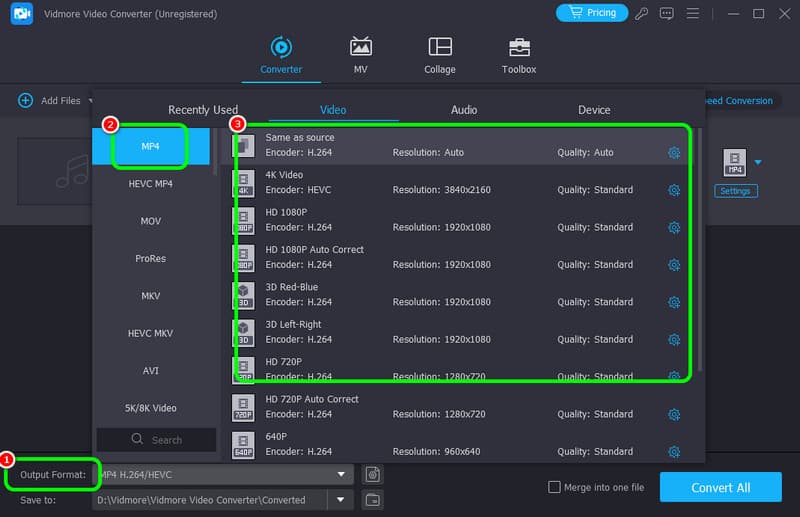
ขั้นตอนที่ 4. หากต้องการเริ่มแปลง MP2 เป็น MP4 ให้คลิก แปลงทั้งหมด ปุ่มด้านล่าง เมื่อเสร็จแล้ว คุณสามารถเล่นไฟล์ที่แปลงแล้วบนคอมพิวเตอร์ของคุณได้แล้ว
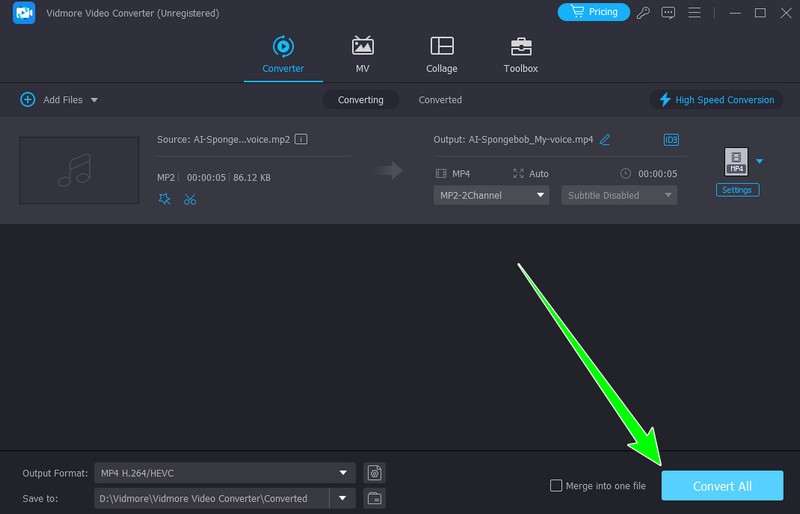
เราสรุปได้ว่า Vidmore Video Converter เป็นหนึ่งในโปรแกรมแปลงไฟล์ที่มีประสิทธิภาพมากที่สุดที่คุณสามารถเข้าถึงเพื่อแปลงไฟล์ MP2 ของคุณเป็นรูปแบบ MP4 คุณยังสามารถใช้ซอฟต์แวร์นี้เพื่อแปลงไฟล์ MP2 หลายไฟล์ได้อีกด้วย ทำให้สะดวกสำหรับผู้ใช้มากขึ้น ดังนั้นเราขอแนะนำให้ใช้โปรแกรมนี้หากคุณต้องการแปลงไฟล์ของคุณให้สำเร็จ
ส่วนที่ 3. แปลง MP2 เป็น MP4 บน Media
หากคุณต้องการเรียนรู้วิธีแปลงไฟล์ MP2 เป็น MP4 ออนไลน์ คุณสามารถใช้เครื่องมือ Media ได้ ตัวแปลงออนไลน์นี้สามารถช่วยให้คุณได้ไฟล์รูปแบบเอาต์พุตที่ต้องการด้วยวิธีง่ายๆ คุณสามารถเข้าถึงฟีเจอร์การแปลงเป็นชุดเพื่อแปลงไฟล์มากกว่าสองไฟล์ในครั้งเดียวได้ ฟีเจอร์นี้ยังเหมาะอย่างยิ่งหากคุณต้องการปรับและแก้ไขอัตราสุ่มตัวอย่าง บิตเรต และพารามิเตอร์สำคัญอื่นๆ ของไฟล์ ดังนั้น Media จึงไม่เพียงแต่เป็นตัวแปลงที่ยอดเยี่ยมเท่านั้น แต่ยังเป็นเครื่องมือที่เชื่อถือได้อีกด้วย โปรแกรมตัดต่อเสียงออนไลน์.
คุณสมบัติ
- แปลง MP2 เป็น MP4 และรูปแบบดิจิตอลมากกว่า 40 รูปแบบ
- กระบวนการแปลงข้อมูลรวดเร็ว
- ปรับแต่งพารามิเตอร์ไฟล์ต่างๆ
หากคุณต้องการใช้เครื่องมือออนไลน์นี้เพื่อแปลงไฟล์ของคุณ โปรดตรวจสอบวิธีการด้านล่างนี้
ขั้นตอนที่ 1. ไปที่ไฟล์ มีดิโอ.ไอโอ เว็บไซต์และเริ่มเพิ่ม MP2 ไฟล์โดยการกดปุ่มบวก
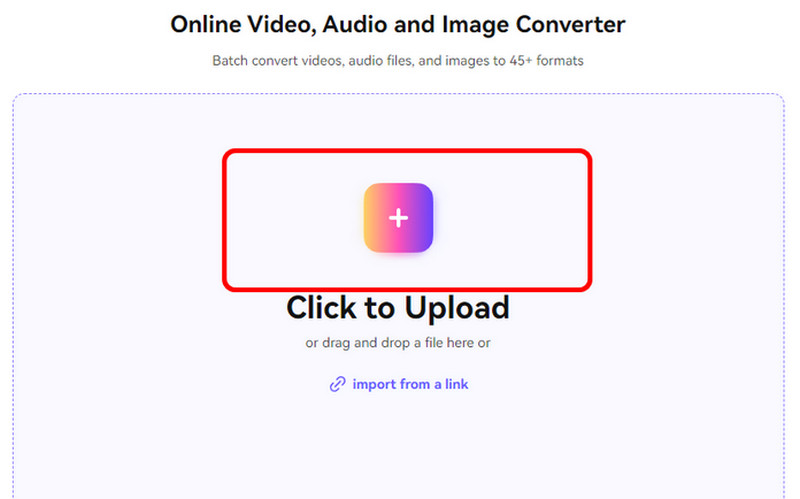
ขั้นตอนที่ 2. หลังจากนั้นคุณก็สามารถเริ่มต้นการค้นหาและเลือก MP4 จากตัวเลือกแปลงเป็น
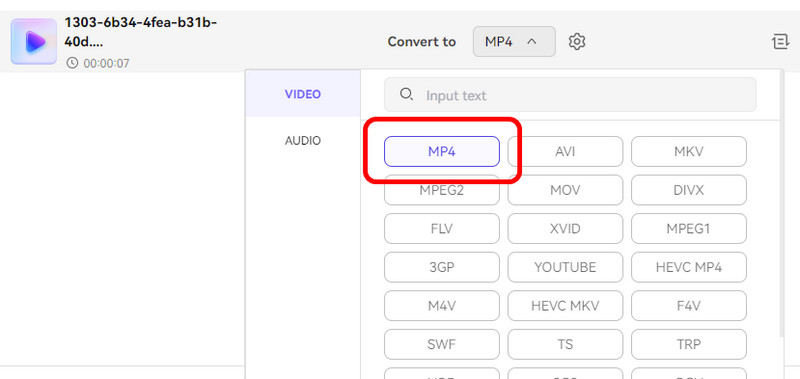
ขั้นตอนที่ 3. สำหรับกระบวนการสุดท้ายให้คลิกที่ แปลงทั้งหมด ปุ่มเพื่อเริ่มกระบวนการแปลง
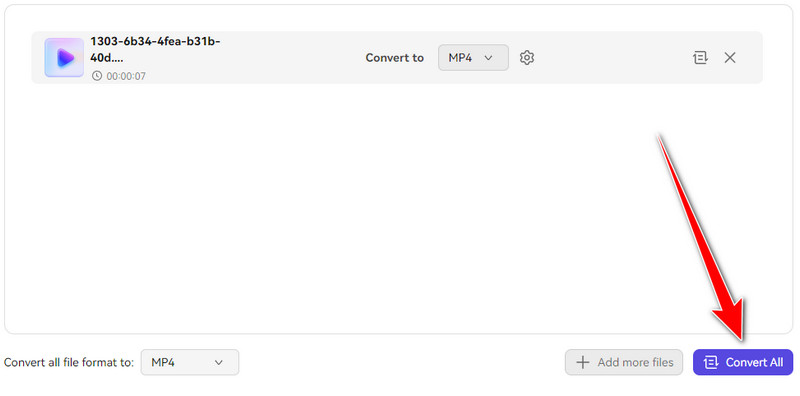
เมื่อแปลงไฟล์ MP2 เป็น MP4 ออนไลน์ เราสามารถพึ่งพา Media เพื่อให้ได้ผลลัพธ์ตามที่ต้องการ Media มีกระบวนการแปลงที่มีประสิทธิภาพและเค้าโครงที่เข้าใจง่าย ทำให้เป็นเครื่องมือที่ยอดเยี่ยม อย่างไรก็ตาม เนื่องจากเป็นตัวแปลงออนไลน์ คุณจึงต้องพิจารณาถึงการเข้าถึงอินเทอร์เน็ตที่เสถียร การเชื่อมต่อที่ไม่ดีจะทำให้กระบวนการแปลงไม่ราบรื่น
ส่วนที่ 4. เปลี่ยน MP2 เป็น MP4 โดยใช้ MP4.to
MP4.ไป เป็นหนึ่งในโปรแกรมแปลงไฟล์ออนไลน์ที่คุณสามารถใช้แปลงไฟล์ MP2 เป็นรูปแบบ MP4 ได้ โปรแกรมนี้มีขั้นตอนการแปลงที่ง่ายดายและสามารถแปลงไฟล์ได้หลายไฟล์ นอกจากนั้น คุณยังสามารถเข้าถึงเครื่องมือนี้ได้บนแทบทุกแพลตฟอร์มบนเว็บ อย่างไรก็ตาม ยังมีข้อเสียบางประการที่คุณต้องทราบ โฆษณาต่างๆ อาจปรากฏบนหน้าจอ ซึ่งอาจทำให้คุณรำคาญในระหว่างกระบวนการแปลง นอกจากนี้ เครื่องมือยังแสดงข้อผิดพลาดบางอย่างหลังจากกระบวนการแปลงเสร็จสิ้น
คุณสมบัติ
- แปลงไฟล์วีดีโอและเสียงต่างๆ
- เครื่องมือนี้มีกระบวนการอัพโหลดและแปลงที่รวดเร็ว
- สามารถรองรับรูปแบบได้หลากหลาย
หากคุณต้องการเรียนรู้กระบวนการแปลง โปรดดูขั้นตอนด้านล่างโดยใช้ตัวแปลง MP2 เป็น MP4 ฟรีนี้
ขั้นตอนที่ 1. ไปที่เว็บไซต์หลักของ MP4.ไป. คุณยังสามารถพิมพ์ แปลง MP2 เป็น MP4 บน MP4.to เพื่อดำเนินการไปยังหน้าเว็บไซต์การแปลงหลัก
ขั้นตอนที่ 2. คลิก เลือกไฟล์ของคุณ ปุ่มเพื่อเพิ่มไฟล์ MP2 จากคอมพิวเตอร์ของคุณ คุณสามารถเพิ่มไฟล์ MP2 ได้มากกว่าสองไฟล์สำหรับกระบวนการแปลงเป็นชุด
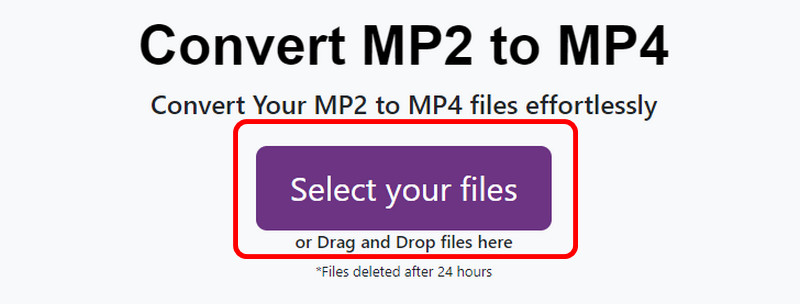
ขั้นตอนที่ 3. หลังจากนั้นให้คลิกที่ แปลงไฟล์ ปุ่มเพื่อเริ่มแปลงไฟล์ MP2 เป็น MP4 ของคุณ
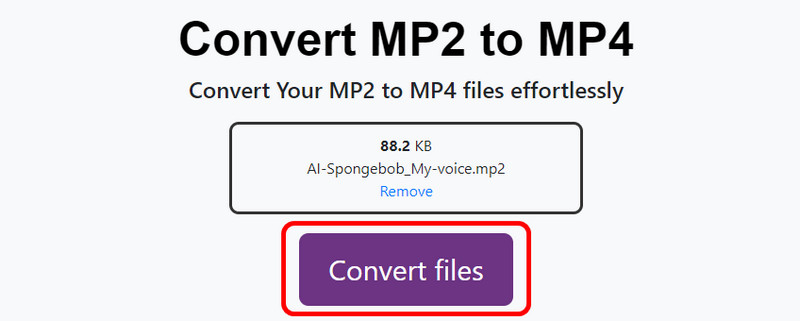
เครื่องมือนี้เหมาะสำหรับการแปลงไฟล์ต่างๆ โดยเฉพาะ MP2 เป็น MP4 มันสามารถให้ผลลัพธ์ที่คุณต้องการหลังจากดำเนินการเสร็จสิ้น ด้วยวิธีนี้ คุณสามารถเล่นไฟล์ที่แปลงแล้วบนโทรศัพท์ของคุณได้แล้ว เครื่องเล่น MP4 และโปรแกรมเล่นสื่ออื่น ๆ อย่างไรก็ตาม บางครั้งโปรแกรมจะแสดงผลลัพธ์ข้อผิดพลาดทุกครั้งที่คุณคลิกปุ่มแปลงไฟล์ ดังนั้น หากเกิดข้อผิดพลาดขึ้น คุณสามารถลองใช้วิธีที่เราได้กล่าวถึงในส่วนก่อนหน้าได้
สรุป
กำลังมองหาโปรแกรมแปลงไฟล์ MP2 เป็น MP4 ที่ดีที่สุดอยู่ใช่หรือไม่ ถ้าใช่ คุณต้องอ่านเนื้อหาทั้งหมดในโพสต์นี้ ซึ่งมีทั้งวิธีออฟไลน์และออนไลน์ที่คุณสามารถทำตามเพื่อให้ได้ผลลัพธ์ตามต้องการ นอกจากนี้ หากคุณต้องการแปลงไฟล์ MP2 เป็น MP4 แบบออฟไลน์ได้อย่างสมบูรณ์แบบและราบรื่น วิธีที่ดีที่สุดคือเข้าถึง Vidmore Video Converter คุณสามารถใช้คุณสมบัติตัวแปลงได้อย่างง่ายดาย เนื่องจากมีอินเทอร์เฟซที่ใช้งานง่ายและกระบวนการแปลงที่รวดเร็ว ซึ่งทำให้เป็นหนึ่งในตัวแปลงระดับชั้นนำ


